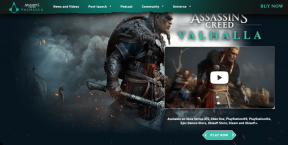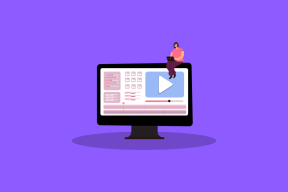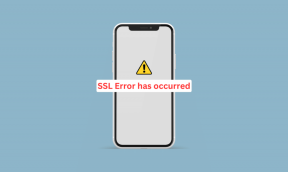كيفية تشغيل Instagram Dark Mode على الهاتف المحمول والكمبيوتر الشخصي
منوعات / / July 14, 2023
يشتهر Instagram بـ Reels و Stories و Highlights وغيرها من الميزات التي تربطك بالتطبيق. يمكن أن يؤدي هذا غالبًا إلى ما يُعرف عمومًا باسم التمرير القاتل. ومع ذلك ، إذا كنت تستخدم تطبيق Instagram بشكل متكرر في Light Mode ، فقد يتسبب ذلك في إجهاد العين والتأثير على عمر البطارية. لتقليل ذلك ، يمكنك تمكين Instagram Dark Mode. استمر في القراءة لتعرف كيف.
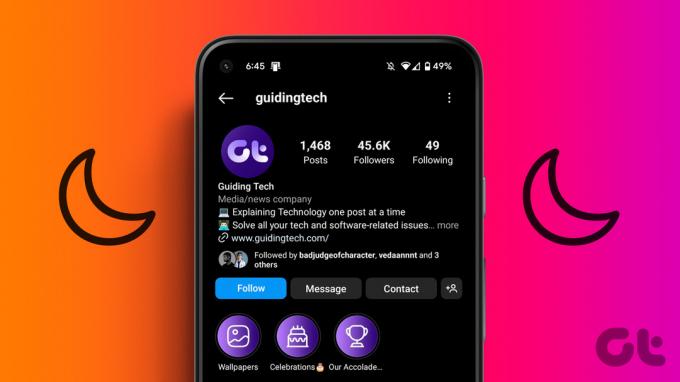
يعد تشغيل Instagram Dark Mode أمرًا سهلاً عند استخدام تطبيق Instagram Android. ومع ذلك ، ماذا لو كنت تستخدم تطبيق Instagram iOS أو تصل إلى Instagram على متصفح ويب؟ هل لا يزال بإمكانك تشغيل Dark Mode لـ Instagram؟ قم بالتمرير للحصول على إجابات لجميع أسئلتك.
1. قم بتشغيل الوضع الداكن لتطبيق Instagram Android
إذا كنت تستخدم تطبيق Instagram Android ، فأنت محظوظ. هناك خيارات أصلية داخل التطبيق لتمكين الوضع الداكن. وإليك نظرة خطوة بخطوة على كيفية القيام بذلك.
الخطوة 1: افتح تطبيق Instagram.
الخطوة 2: اضغط على أيقونة ملفك الشخصي.
الخطوه 3: ثم ، في الزاوية اليمنى العليا ، اضغط على أيقونة الهامبرغر.
الخطوة الرابعة: هنا ، حدد "الإعدادات والخصوصية".


الخطوة الخامسة: قم بالتمرير لأسفل وانقر على إمكانية الوصول.
الخطوة السادسة: حدد الوضع الداكن.


الخطوة السابعة: حدد الخيار On.
نصيحة: إذا كنت ترغب في أن يتطابق Instagram مع مظهر جهازك ، فحدد خيار النظام الافتراضي.
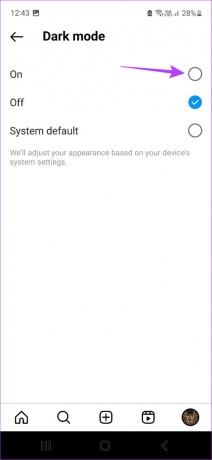
سيتم الآن تمكين Dark Mode على تطبيق Instagram Android. يمكنك أيضًا تحديد "إيقاف" لإيقاف "الوضع الداكن".
2. قم بتمكين Instagram Dark Mode باستخدام إعدادات Android و iPhone
يمكنك أيضًا تشغيل Dark Mode على تطبيق Instagram باستخدام قائمة إعدادات Android و iPhone. هذا مفيد بشكل خاص لمستخدمي iOS لأن تطبيق Instagram iOS لا يحتوي على أي خيار أصلي لتشغيل Dark Mode. اتبع الخطوات أدناه للقيام بذلك.
ملحوظة: سيؤدي هذا إلى تشغيل Dark Mode على مستوى النظام على Android و iPhone.
على Android
ملحوظة: لن يعمل هذا إلا إذا تم ضبط إعداد الوضع المظلم لتطبيق Instagram على النظام الافتراضي.
الخطوة 1: أفتح الإعدادات.
الخطوة 2: قم بالتمرير لأسفل وانقر على الشاشة.
الخطوه 3: هنا ، اضغط على Dark.


سيؤدي هذا على الفور إلى تشغيل الوضع الداكن لجهاز Android الخاص بك ، وعن طريق الوكيل ، لتطبيق Instagram أيضًا.
على iOS
الخطوة 1: افتح الإعدادات وانقر على "العرض والسطوع".
الخطوة 2: هنا ، اضغط على Dark.
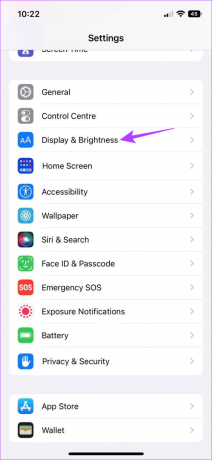
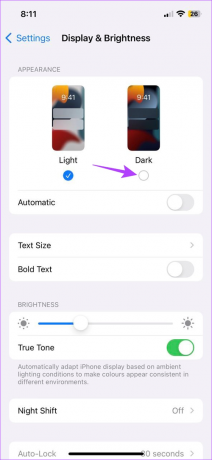
سيؤدي هذا إلى تشغيل الوضع الداكن لتطبيق Instagram للجوال. إذا كنت ترغب في تعطيله ، فما عليك سوى النقر على Light.
3. استخدم موقع Instagram في الوضع المظلم على سطح المكتب
بالإضافة إلى استخدام Instagram على هاتفك المحمول ، يمكنك أيضًا الوصول إليه باستخدام متصفح الويب. هذا يعني أنه إذا كنت تريد Instagram في Dark Mode ، فيمكنك الاستفادة من Windows أو قائمة إعدادات المتصفح بالإضافة إلى إعدادات Instagram. لذا ، دعنا نلقي نظرة على 4 طرق سهلة يمكنك من خلالها تشغيل Instagram Dark Mode على سطح المكتب.
أنا. باستخدام إعدادات Instagram
عند استخدام تطبيق سطح المكتب ، يمكنك تمكين Dark Mode باستخدام قائمة إعدادات Instagram. سيسمح لك ذلك باستخدام Instagram في الوضع الداكن حتى إذا كان جهاز الكمبيوتر أو المتصفح يعمل في وضع الإضاءة. إليك الطريقة.
الخطوة 1: افتح Instagram على أي متصفح ويب.
افتح Instagram
الخطوة 2: ثم ، في الزاوية اليسرى السفلية ، انقر فوق رمز الهامبرغر.
الخطوه 3: هنا ، انقر فوق مظهر التبديل.
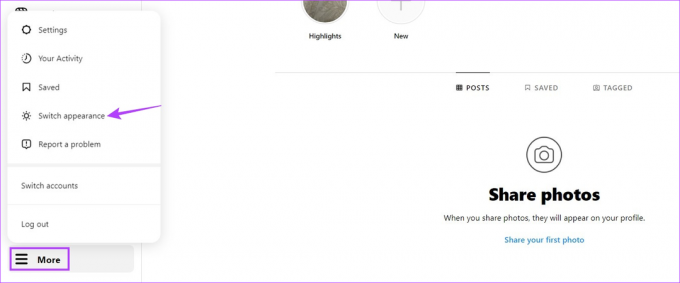
الخطوة الرابعة: قم بتشغيل التبديل للوضع الداكن.

سيؤدي هذا إلى تشغيل الوضع الداكن. يمكنك أيضًا إيقاف تشغيل هذا التبديل إذا كنت ترغب في الاستمرار في استخدام Instagram في Light Mode.
ثانيًا. باستخدام إعدادات Windows 11
يمكنك ذلك بسهولة تفعيل المظهر الداكن جهاز كمبيوتر يعمل بنظام Windows 11 يستخدم قائمة الإعدادات للوصول إلى Instagram في الوضع المظلم. إليك كيفية تشغيله.
الخطوة 1: انقر بزر الماوس الأيمن في أي مكان على سطح المكتب وانقر على تخصيص.

الخطوة 2: هنا ، انقر فوق الألوان.
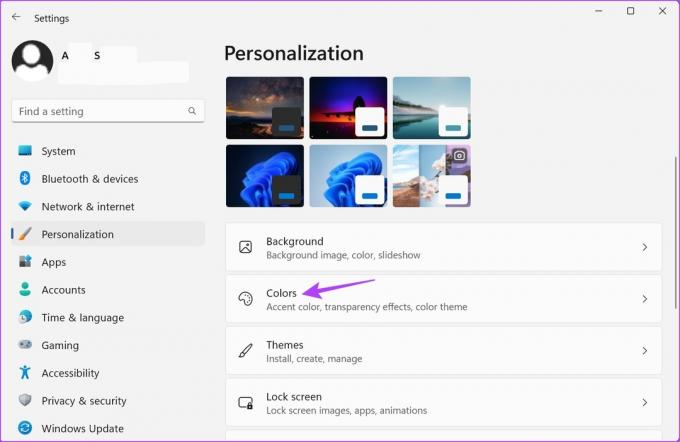
الخطوه 3: الآن ، انتقل إلى "اختر الوضع" وانقر على القائمة المنسدلة.

الخطوة الرابعة: ثم ، انقر فوق Dark.

سيؤدي هذا إلى تشغيل Instagram Dark Mode على تطبيق سطح المكتب. إذا كنت ترغب في إيقاف تشغيله ، فما عليك سوى تغيير ملف تعريف اللون مرة أخرى إلى Light ، وسيعود جهازك إلى Light Mode على مستوى النظام.
ثالثا. استخدام Chrome Flags
Chrome لديه عدد من الطرق تحميل المواقع في الوضع المظلم، أحدها يستخدم قائمة علامات Chrome ، وهي ميزة تجريبية. بهذه الطريقة ، يمكنك إجبار Instagram على التحميل في Dark Mode عند استخدامه على Chrome.
اتبع الخطوات أدناه للقيام بذلك.
الخطوة 1: انتقل إلى البحث واكتب كروم. ثم افتح Google Chrome من نتائج البحث.

الخطوة 2: افتح Chrome Flags.
افتح Chrome Flags
الخطوه 3: في شريط البحث ، اكتب وضع التعتيم التلقائي.
الخطوة الرابعة: بمجرد ظهور علامة "الوضع المظلم التلقائي لمحتويات الويب" ، انقر فوق القائمة المنسدلة.
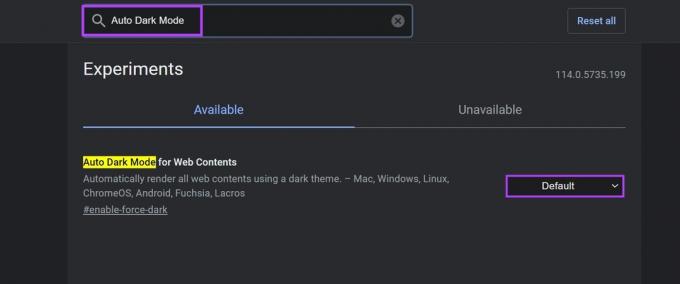
الخطوة الخامسة: هنا ، حدد ممكّن.
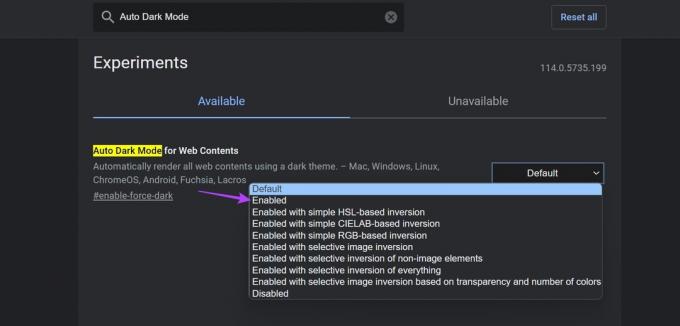
الخطوة السادسة: الآن ، انقر فوق إعادة التشغيل.
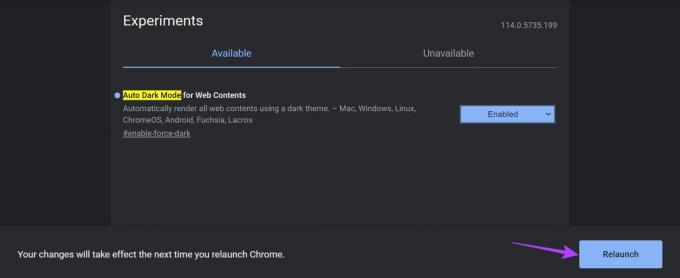
سيؤدي هذا إلى إعادة تشغيل Chrome وتطبيق Dark Mode على جميع مواقع الويب ، بما في ذلك Instagram. لتعطيل Dark Mode ، اتبع الخطوات المذكورة أعلاه وحدد Default بدلاً من Enabled. بعد ذلك ، أعد تشغيل Chrome لفرض التغييرات.
اقرأ أيضا:كيفية الحصول على الوضع الداكن في Safari
4. استخدام ملحقات المستعرض
هناك بعض ملحقات المستعرض المتاحة لمساعدتك في فرض الوضع المظلم على مواقع الويب التي عادةً ما يتم تحميلها في Light Mode على الرغم من استخدام الأساليب المذكورة أعلاه. سيسمح لك هذا أيضًا باستخدام موقع Instagram على الويب في الوضع المظلم. إليك الطريقة.
ملحوظة: لأغراض توضيحية ، سنستخدم متصفح Microsoft Edge. خطوات إضافة ملف القارئ المظلم امتداد لمتصفح كروم متشابهة.
الخطوة 1: انقر فوق بحث واكتب حافة. افتح Microsoft Edge من نتائج البحث.

الخطوة 2: افتح متجر الإضافات في Microsoft Edge.
افتح متجر الإضافات Edge
الخطوه 3: في شريط البحث ، اكتب القارئ المظلم واضغط دخول.

الخطوة الرابعة: هنا ، انقر فوق ملحق Dark Reader.

الخطوة الخامسة: ثم انقر فوق Get.
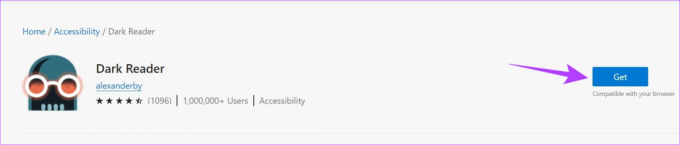
الخطوة السادسة: بمجرد ظهور المطالبة ، انقر فوق إضافة ملحق.
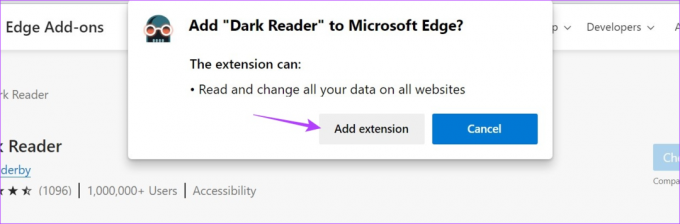
الخطوة السابعة: بعد انتهاء تثبيت الامتداد ، انتقل إلى شريط القائمة وانقر على أيقونة الامتداد.
الخطوة الثامنة: ثم ، انقر فوق ملحق Dark Reader.
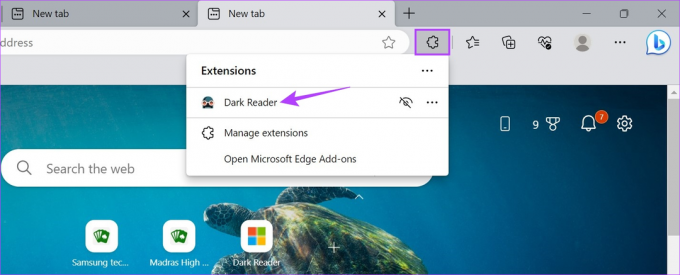
الخطوة 9: قم بتحويل مفتاح التبديل إلى تشغيل.
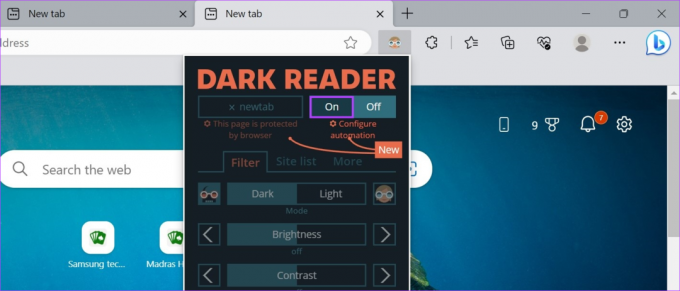
سيسمح لك ذلك باستخدام موقع Instagram على الويب في Dark Mode حتى إذا لم يكن هناك خيار أصلي له. لتغيير Instagram إلى Light Mode ، قم بتبديله إلى Off.
نصيحة: تحقق من قائمتنا للأفضل امتدادات الوضع الداكن لمتصفح Firefox.
الأسئلة الشائعة حول استخدام Instagram في الوضع المظلم
لو تظهر الرسائل محجوبة على Instagram، أعد تشغيل التطبيق. بالإضافة إلى ذلك ، يمكنك أيضًا إيقاف تشغيل الوضع الداكن ثم إعادة تشغيله لمعرفة ما إذا كان هذا سيؤدي إلى حل المشكلة. تأكد من تحديث Instagram.
بمجرد تمكين الوضع الداكن ، سيتم تلقائيًا تغيير خلفية Instagram إلى اللون الأسود. ومع ذلك ، إذا كنت تواجه مشكلات في رؤية الرسائل أو المحتوى الآخر ، فإننا نوصي بإعادة تشغيل تطبيق Instagram أو متصفحك. بالإضافة إلى ذلك ، حاول تحديث الصفحة إذا كنت تستخدم Instagram على متصفح الويب الخاص بك.
استخدم Instagram في الوضع المظلم
نأمل أن تساعدك هذه المقالة في فهم المزيد حول كيفية تشغيل Instagram Dark Mode على هاتفك المحمول وسطح المكتب. بالإضافة إلى ذلك ، إذا كنت تواجه مشكلات ، فتحقق من الشرح الخاص بنا إصلاح Dark Mode لا يعمل على Instagram.
آخر تحديث في 14 يوليو 2023
قد تحتوي المقالة أعلاه على روابط تابعة تساعد في دعم Guiding Tech. ومع ذلك ، فإنه لا يؤثر على نزاهة التحرير لدينا. يظل المحتوى غير متحيز وأصيل.